Сбросить пароль для баз ПАУ на PostgreSQL
1. Если на компьютере отсутствует PgAdmin, то скачиваем его по ссылке и устанавливаем
2. Открываем меню Пуск и вбиваем в поле поиска «Настройки приложения» (имеется ввиду настройки приложения ПАУ)
3. В строке выбора пути до базы данных кликаем на «Изменить»
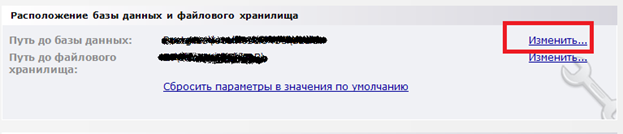
4. Откроется форма настроек подключения к базе данных
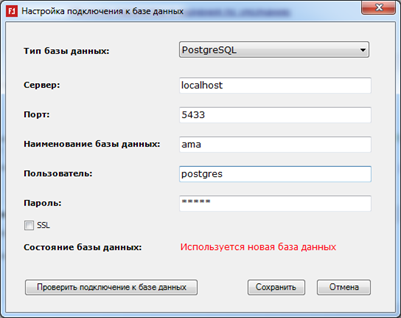
5. Переходим в меню Пуск и вбиваем в поле поиска «PgAdmin»
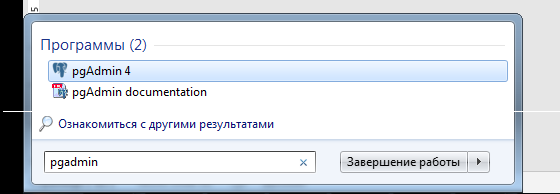
Для Windows 10, вбиваем текст «PgAdmin» в поле поиска рядом с меню Пуск
6. Запускаем pgAdmin 4
7. Если в пункте «Servers» нет подключения к вашей базе PostgreSQL, то его надо создать, для этого кликаем правой кнопкой мыши по пункту «Servers»
8. В меню выбираем Create -> Server..
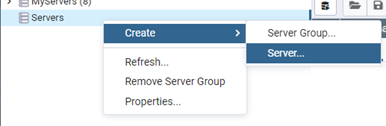
9. В открывшемся окне в поле Name вводим любой текст
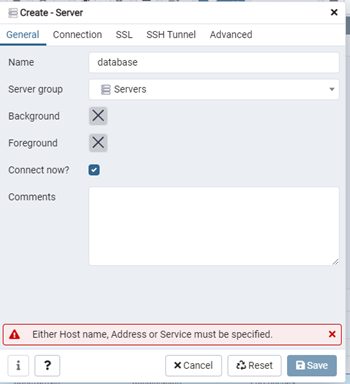
10. Переходим на вкладку Connection и заполняем поля данными аналогично настройкам подключения к базе данных ПАУ.
Host name/address – это Сервер
Port – это Порт
Maintenance database – это Наименование базы данных
Username – это Пользователь
Password – это Пароль
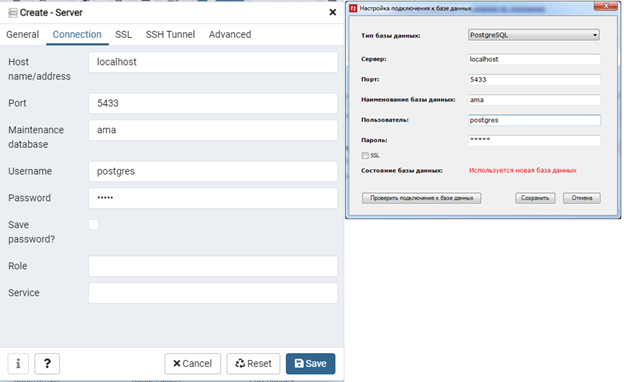
11. Если в настройках подключения ПАУ не стоит галочка SSL, этот пункт можно пропустить, а если стоит, то в PgAdmin, надо перейти на вкладку «SSL» и выбрать SSL Mode – «Require»
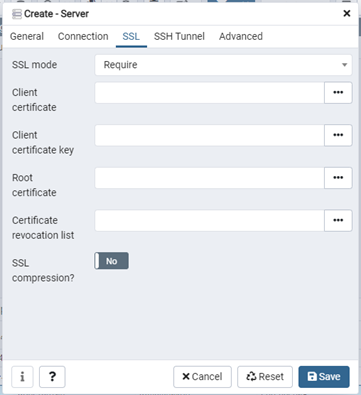
12. Нажимаем Save
13. Выбираем пункт Databases, затем выбираем вашу базу данных, по нажатию на левую кнопку мыши
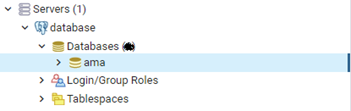
14. Кликаем по базе данных правой кнопкой мыши и в открывшемся меню выбираем
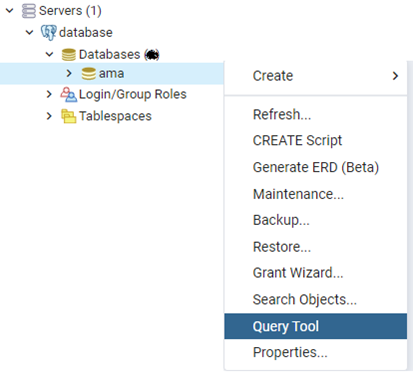
15. Для сброса пароля у всех пользователей, в открывшейся вкладке вводим запрос:
UPDATE UserList SET password='202CB962AC59075B964B07152D234B70'
Для сброса пароля у одного конкретного пользователя (например, admin):
UPDATE UserList SET password='202CB962AC59075B964B07152D234B70' WHERE login = 'admin'
16. Нажимаем на кнопку с иконкой треугольника
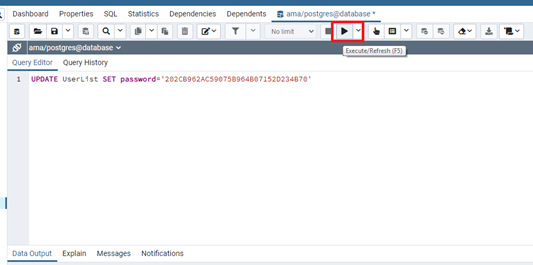
17. Теперь можно попробовать зайти в ПАУ, Пароль по умолчанию - 123
